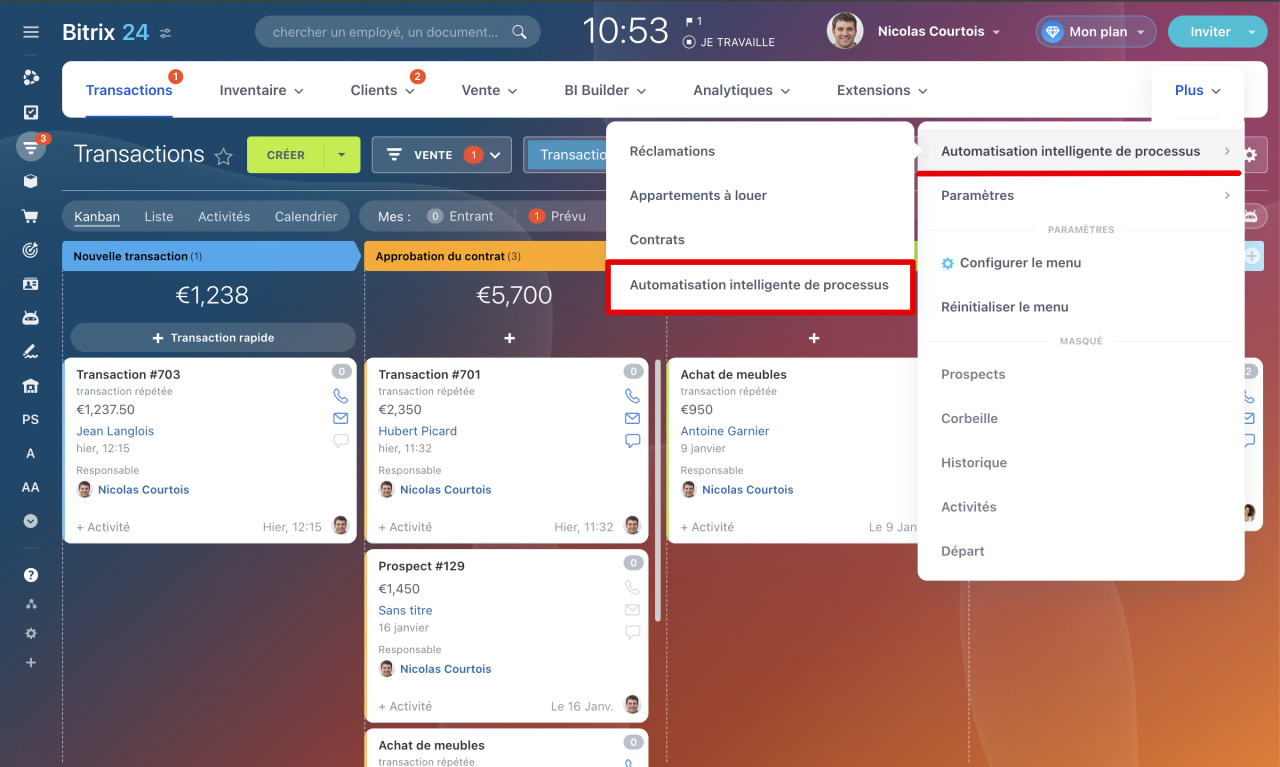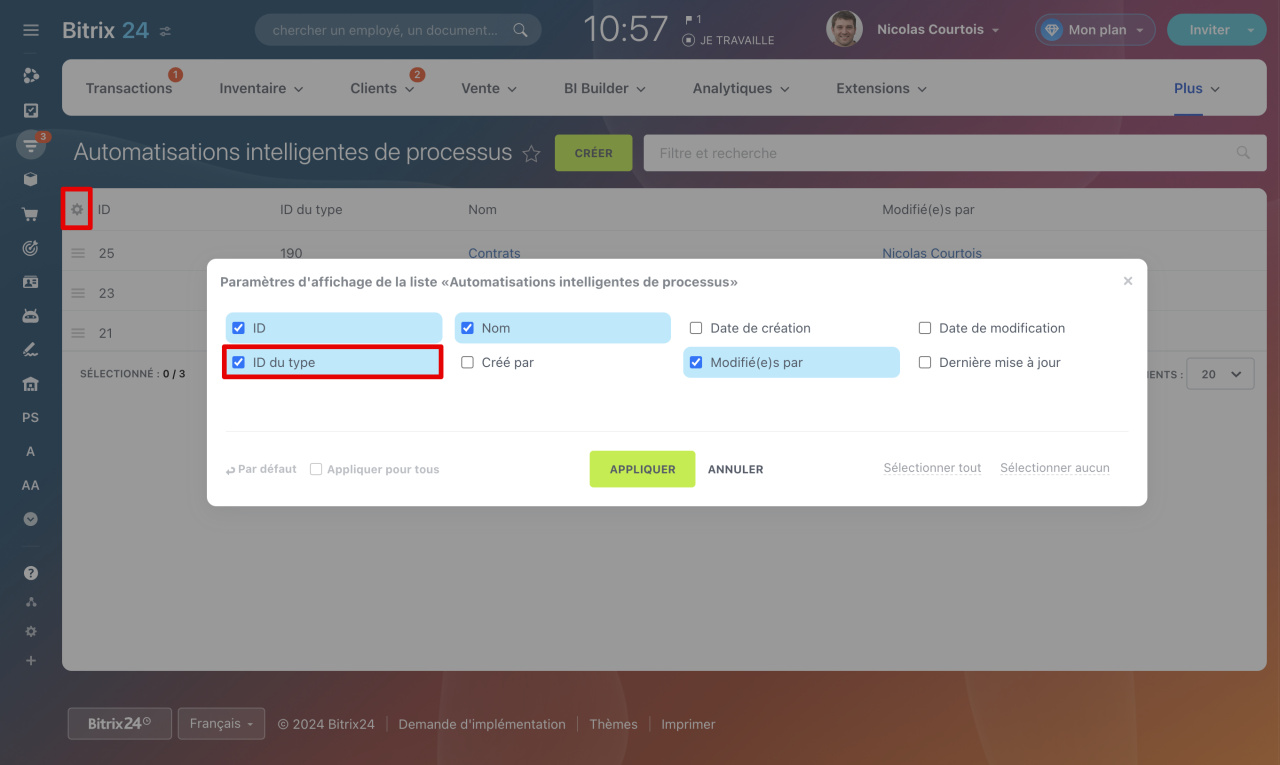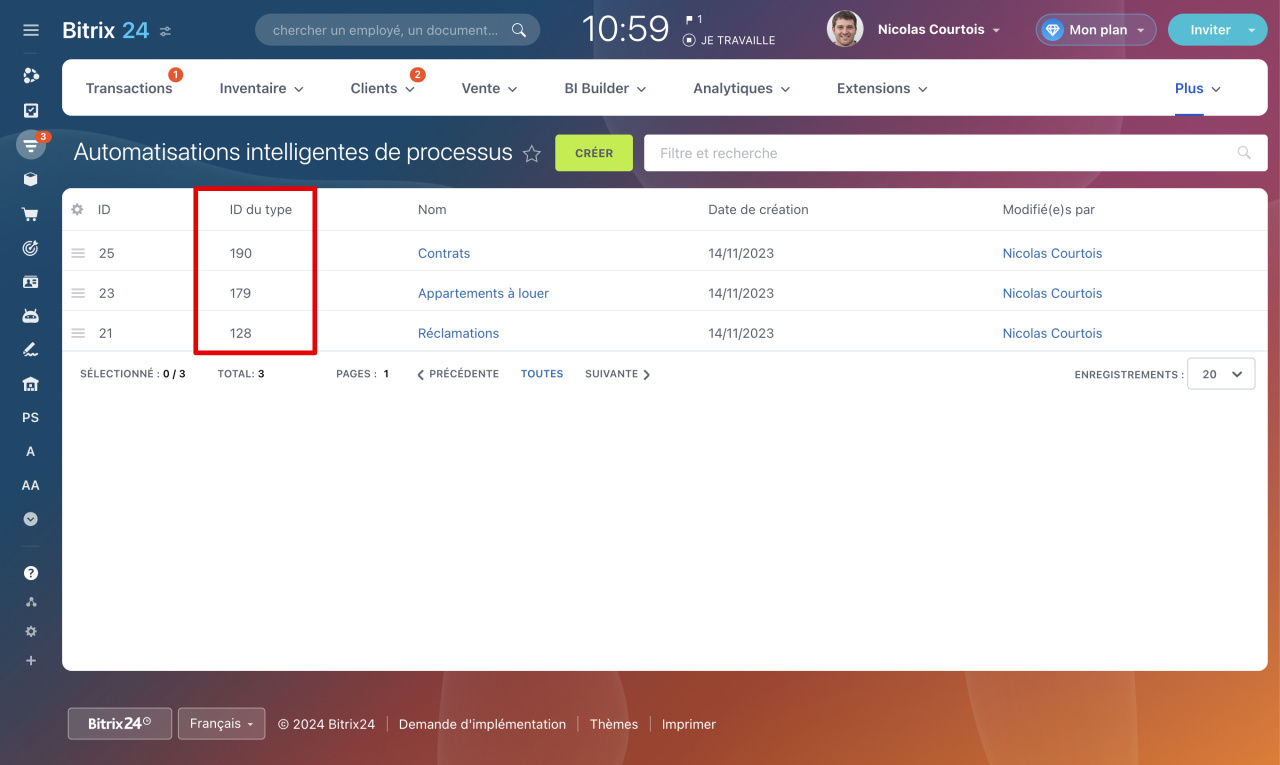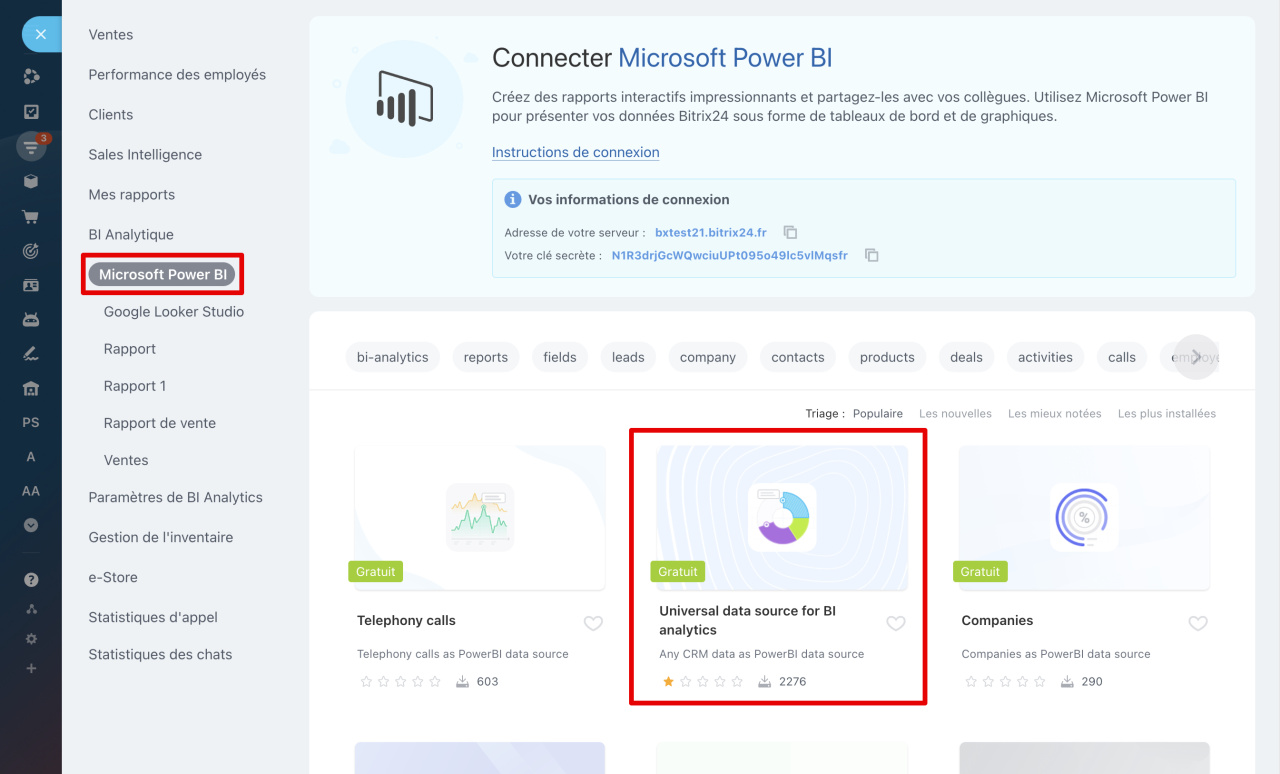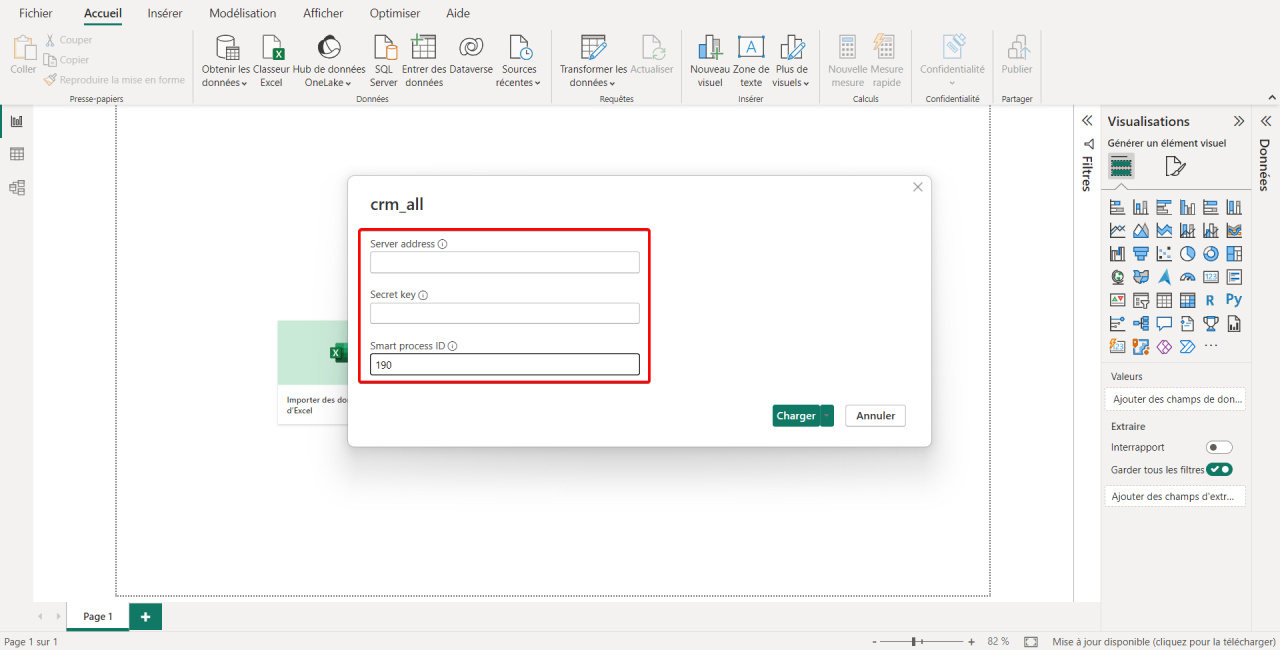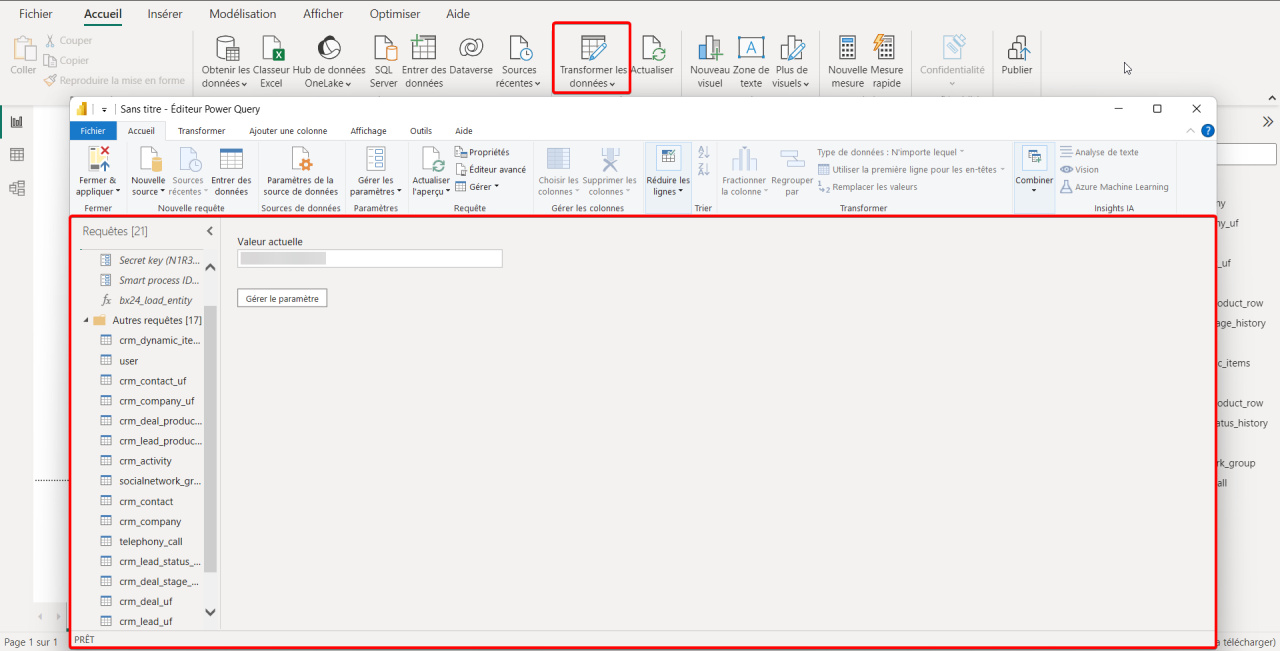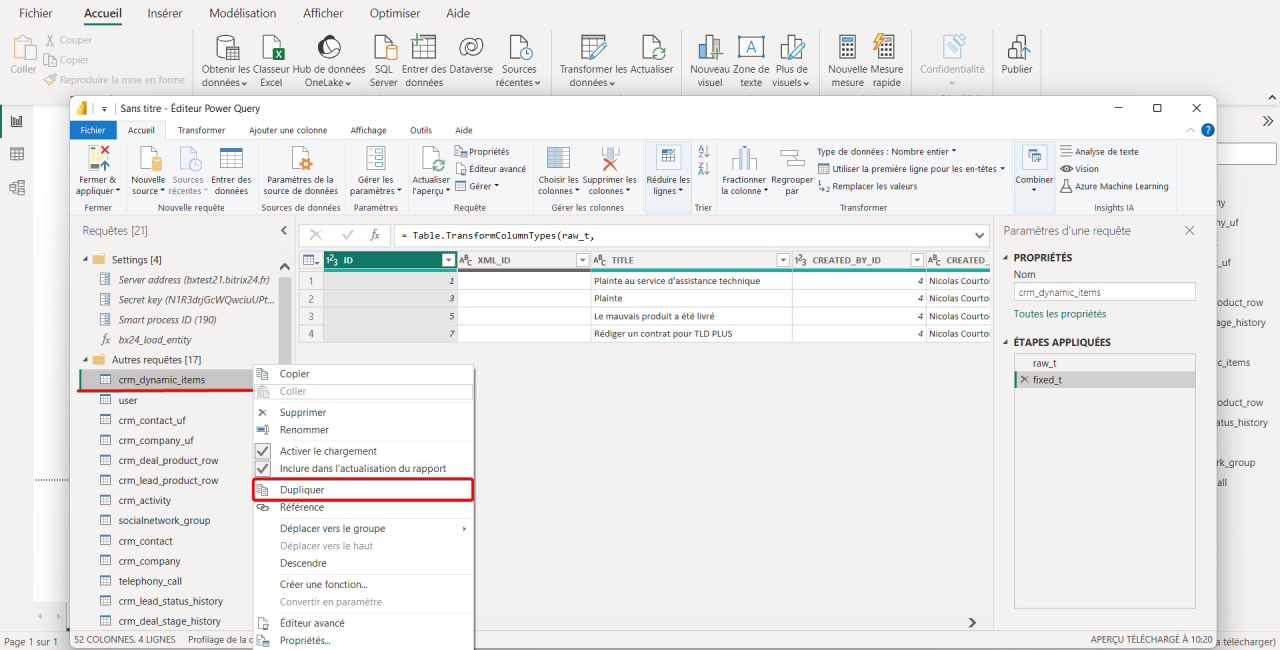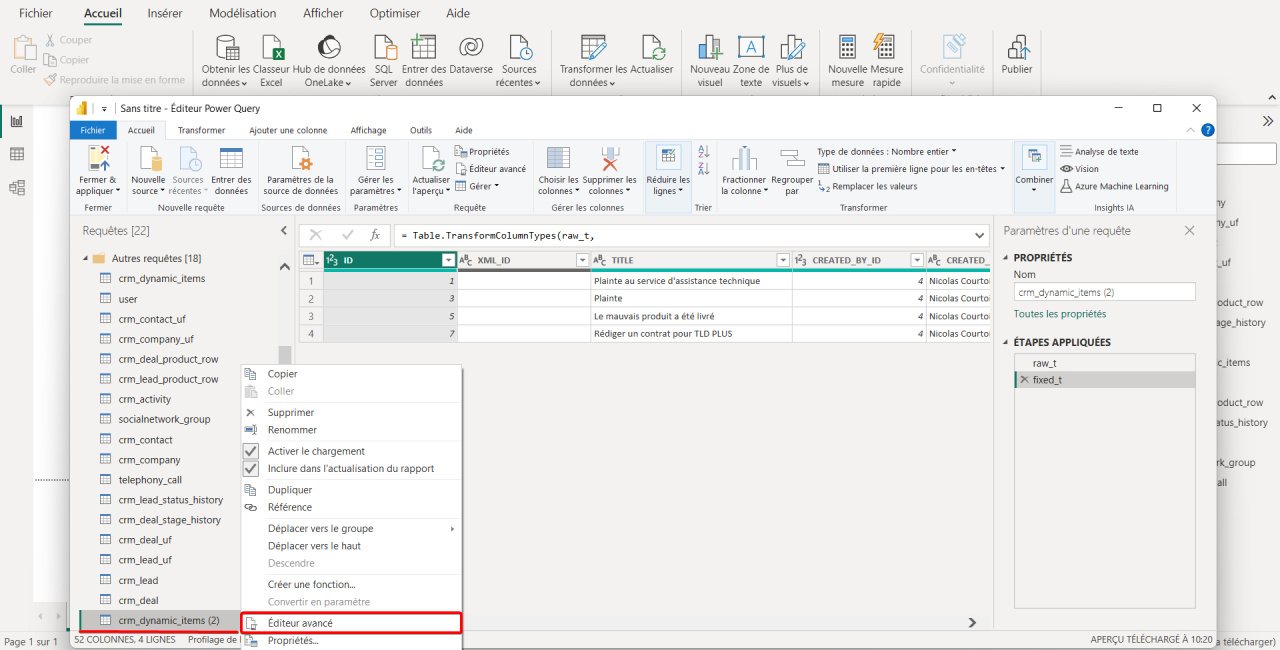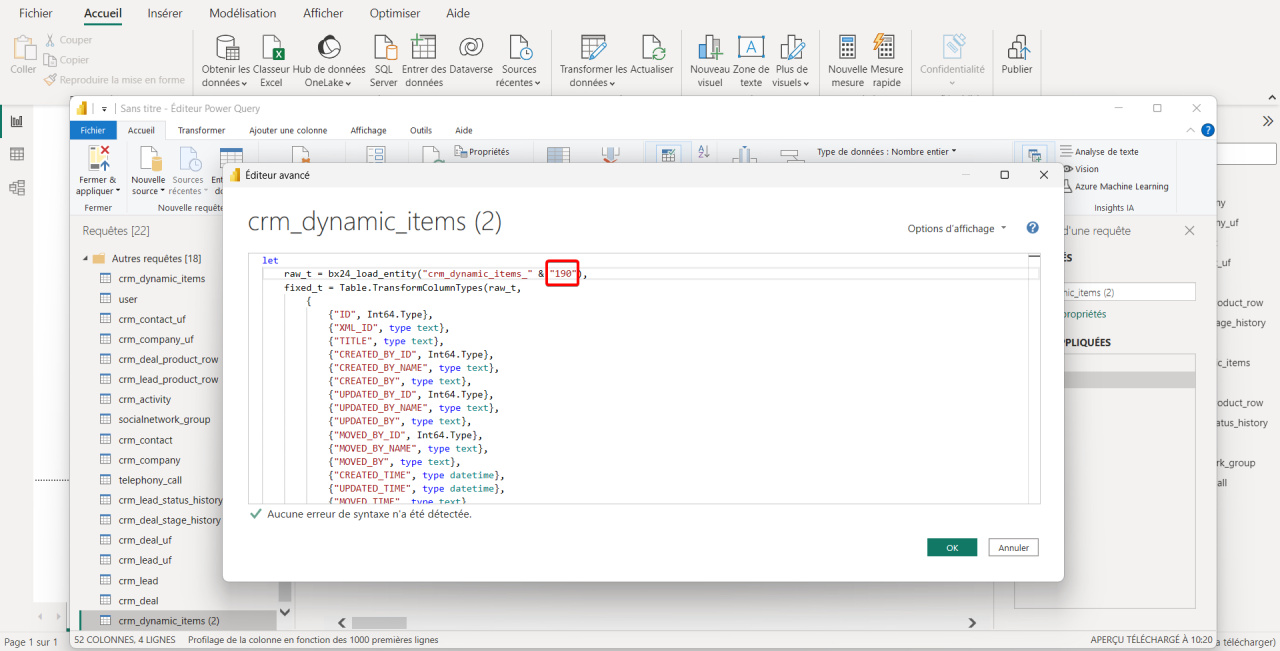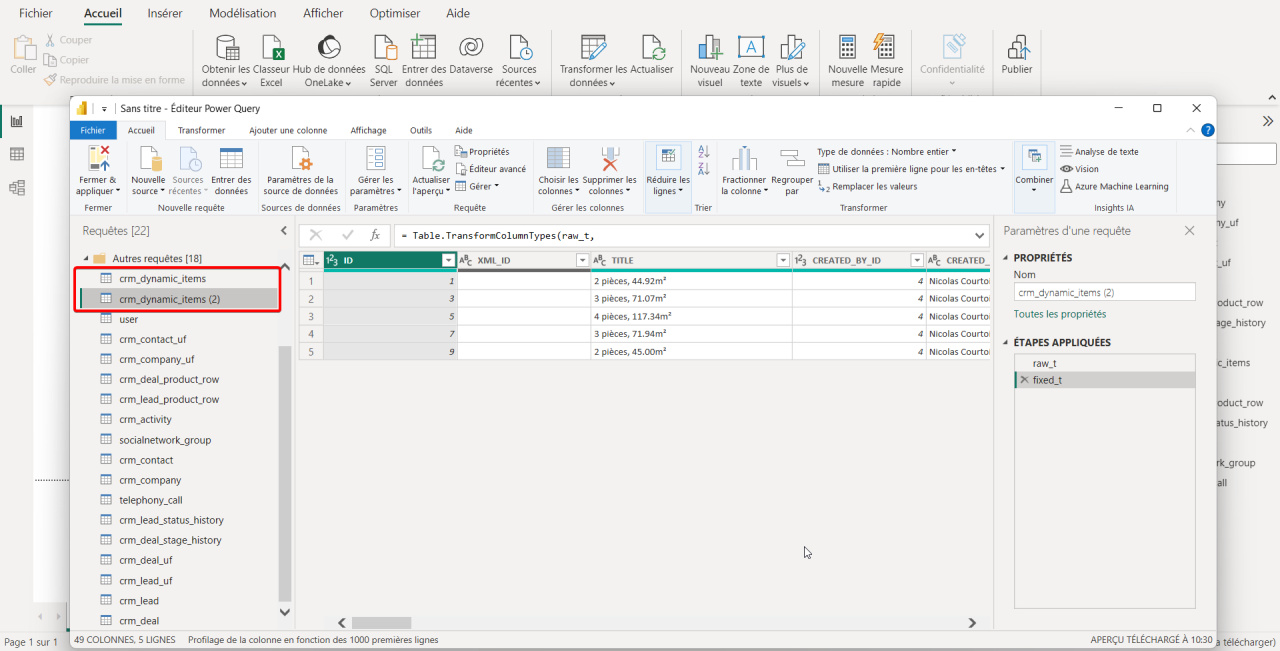Les processus intelligents sont un outil qui vous permet de créer de nouveaux éléments CRM et de personnaliser vos propres scénarios de travail. Les données de processus intelligents peuvent être utilisées dans les rapports de Microsoft Power BI. Pour transférer des informations d'un processus intelligent vers un rapport, vous devez connaître un identifiant unique.
Dans cet article, nous vous expliquerons comment transférer les données de plusieurs processus intelligents vers un rapport.
Où se trouve l'ID de processus intelligent
Accédez à la section CRM - Plus - Automatisations intelligentes de processus.
Ouvrez Paramètres (⚙️) et sélectionnez le champ ID du type.
Dans la colonne, vous verrez les ID de chaque processus intelligent. Notez ceux qui doivent être ajoutés au rapport.
Comment ajouter des processus intelligents à un rapport
Accédez à la section CRM - Analytiques - Analyse en temps réel - BI Analytique - Microsoft Power BI, installez l'application Universal data source for BI analytics.
Comment connecter Microsoft Power BI
Ouvrez le fichier téléchargé, remplissez les champs de connexion et cliquez sur Télécharger.
- Server address et Secret key - entrez l'adresse et la clé secrète de votre Bitrix24. Ces données peuvent être consultées dans la section BI Analytique - Microsoft Power BI.
- Smart process ID - spécifiez l'ID du type de processus intelligent.
Ouvrez l'éditeur de requête en cliquant sur le bouton Transformer les données.
Ouvrez l'ensemble de données à partir du processus intelligent crm_dynamic_item et cliquez sur Dupliquer.
Sélectionnez l'ensemble de données copié et ouvrez Éditeur avancé.
Dans l'éditeur avancé, supprimez la partie de la requête #"Smart process ID", entre guillemets, écrivez l'ID d'un autre processus intelligent, puis cliquez sur Ok.
Vous pouvez désormais utiliser les données de deux processus intelligents pour créer un rapport. Pour en ajouter davantage, dupliquez l'ensemble de données et ajoutez-y l'ID du processus intelligent souhaité.
Résumé
- Les processus intelligents sont un outil qui vous permet de créer de nouveaux éléments CRM et de personnaliser vos propres scénarios de travail. Les données de processus intelligents peuvent être utilisées dans les rapports de Microsoft Power BI.
- Si vous n'avez pas de champ ID du type, configurez les champs dans la liste des processus intelligents.
- Pour transférer des informations d'un processus intelligent vers un rapport, vous devez connaître un identifiant unique.
- Vous pouvez ajouter un processus intelligent à un rapport à l'aide de l'application Universal data source for BI analytics. Accédez à la section CRM - Analytiques - BI Analytique - Microsoft Power BI, installez l'application et téléchargez le modèle de rapport.
- Pour ajouter plusieurs processus intelligents à un rapport, dupliquez l'ensemble de données, modifiez-le et saisissez l'ID du processus intelligent souhaité.
Articles recommandés :